구글 시트 문서를 공유해서 공동 작업을 하다 보면 내가 만든 필터나 다른 사람이 만든 필터 때문에 문제가 되는 경우가 있다.
이런 경우 필터를 만들 때 나만 보이는 필터로 만들어서 공유하는 다른 사람에게는 보이지 않도록 하면 되는데 나만 보이는 필터를 만드는 방법은 아주 간단하다.
구글 시트 나만 보이는 필터 만들기
1. 필터 보기 만들기.
필터를 만들 위치로 이동 한 뒤 상단 메뉴에서 [데이터 -> 보기 -> 새 필터 보기 만들기]를 클릭하자.
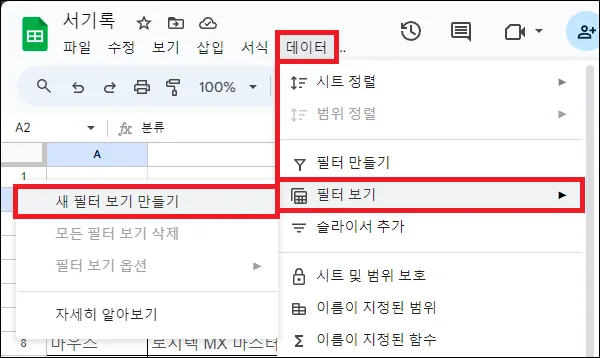
2. 필터 보기의 공유.
필터 보기를 처음 만들면 간단한 설명이 나타나는데 설명을 보면 필터 보기는 내 보기 방식만 바뀌고, 필터 보기 목록은 공유된다고 나타난다.
필터 보기로 적용한 필터는 내가 작업하는 구글 시트에서만 보이지만 내가 만든 필터 보기는 공유 중인 다른 사용자도 볼 수 있고 사용이 가능하다고 보면 된다.
어쨌든 새 필터 보기를 만들면 나만 보이는 필터는 적용된 것이라고 보면 된다.
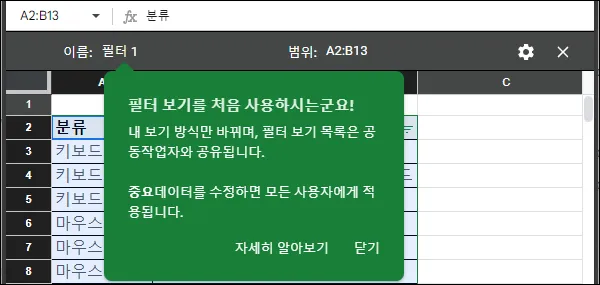
3. 필터 보기 이름 설정.
필터 보기를 처음 만들면 필터1 이라는 이름으로 나타나는데 앞으로 계속 사용할 것이라면 알아보기 좋게 이름을 변경해 주는 것이 좋다.
필터 보기의 이름은 상단의 이름 부분을 클릭하여 변경하면 필터 보기를 만든 사용자만 변경이 가능하다.
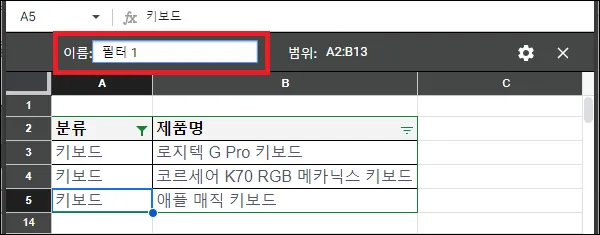
4. 필터 보기 적용 해제.
필터 보기로 적용한 필터를 사용하지 않는다면 [데이터 -> 필터 보기 -> 없음]을 클릭하면 되며, 다시 적용하고자 한다면 새 필터 보기를 만들 필요 없이 만들었던 필터 보기 이름을 클릭하면 바로 적용된다.

그 외 내용
필터 보기로 적용한 필터는 현재 적용한 사용자만 보는 것이 가능하다.
하지만 공유 중인 다른 사용자도 필터 보기로 만든 필터를 사용할 순 있기 때문에 필터를 적용했다가 해제하는 등의 작업이 많다면 필터를 사용하기 보다는 필터 보기를 활용하는 것이 여러모로 편하지 않을까 한다.